
Daftar Isi:
- Pengarang John Day [email protected].
- Public 2024-01-30 09:55.
- Terakhir diubah 2025-01-23 14:49.


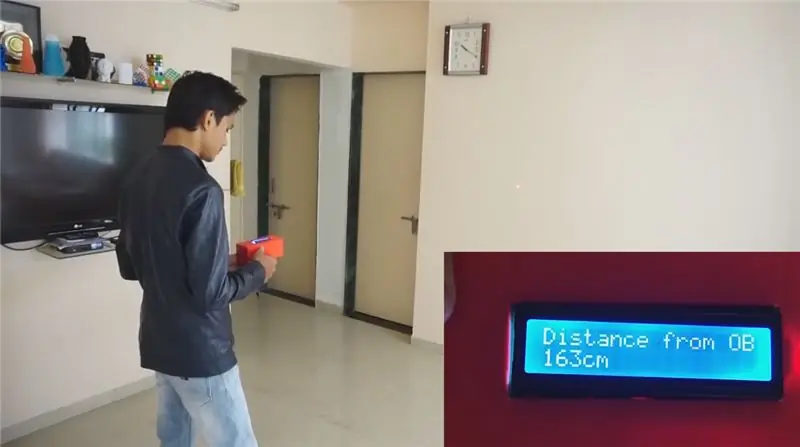
Pada artikel ini saya akan menunjukkan kepada Anda bagaimana Anda dapat membuat range finder menggunakan arduino.
Perlengkapan
Modul Sonar Modul Arduino UNO LCD DisplayLaser
Beli produk ini dari banggoods
Langkah 1: Hubungkan Layar LCD ke Arduino

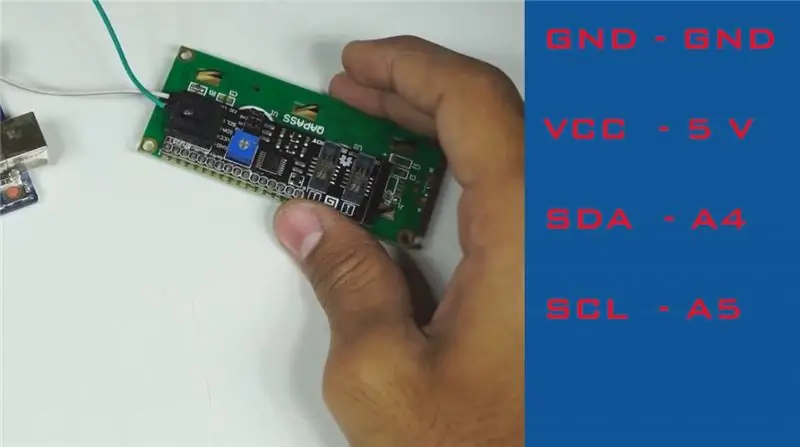
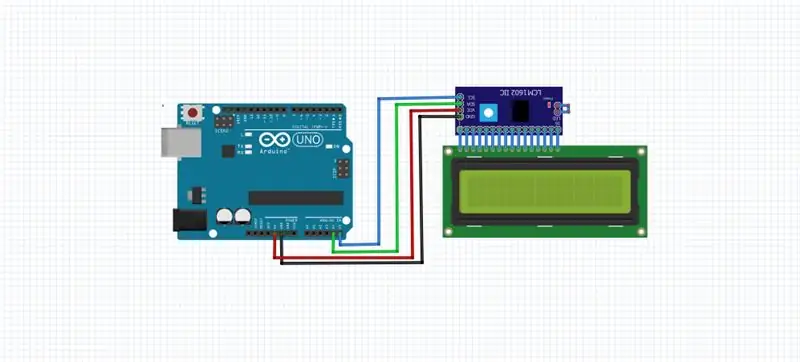

Sekarang Anda perlu menghubungkan modul lcd ke arduino dan membuatnya siap untuk pemrograman dan melanjutkan ke langkah berikutnya.
Langkah 2: Pemrograman

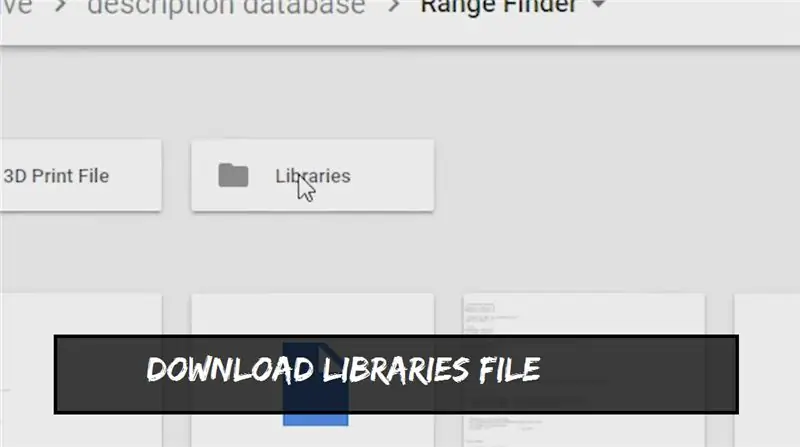
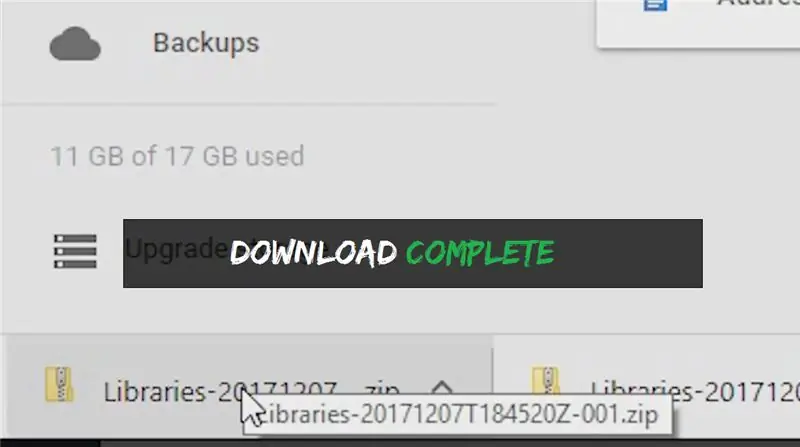
Sekarang hubungkan arduino Anda dan waktunya untuk memprogramnya.
Pertama Anda perlu mengunduh file perpustakaan yang disediakan dan menempelkannya ke folder perpustakaan arduino setelah itu Anda perlu mengunggah kode pemindai alamat ke arduino dan Anda akan mendapatkan kode i2c alamat Anda dan kemudian mengunggah kode terakhir ke arduino dan jangan lupa untuk mengubah kode alamat seperti yang ditunjukkan di atas.
Pindah ke Langkah 3.
Langkah 3: Pengkabelan Sirkuit
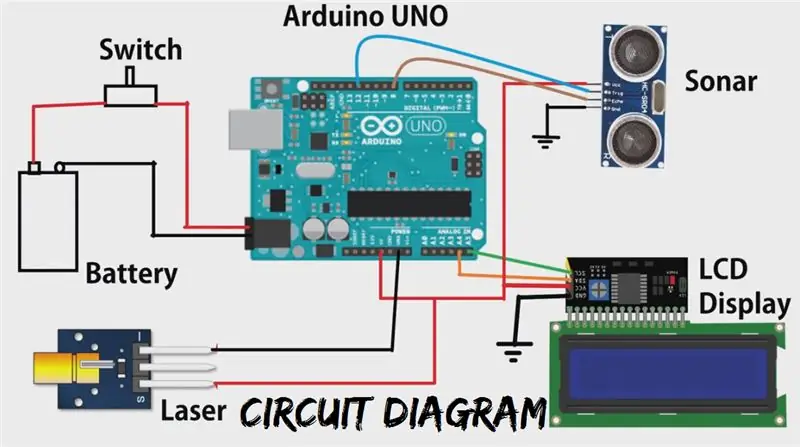



Sekarang Anda perlu menghubungkan seluruh rangkaian sesuai dengan diagram dan melanjutkan ke langkah 4.
Langkah 4: Membuat Kotak
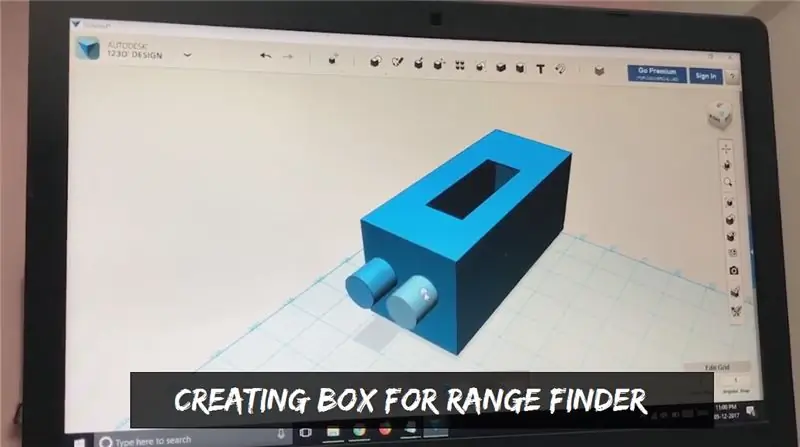



Saya membuat kotak menggunakan printer 3d seperti yang ditunjukkan pada gambar, Anda dapat menggunakan kotak plastik apa pun juga.
Langkah 5: Menempatkan Komponen




Saya menempatkan semua komponen di sana tempat seperti yang ditunjukkan pada gambar.
Langkah 6: Siap Digunakan



Sekarang proyek kami selesai dan siap digunakan sekarang. Nyalakan pencari jangkauan Anda dan temukan jangkauan atau jarak apa pun.
Ada kesalahan kecil ±1 cm dalam program yang dapat diabaikan. Harap Anda menikmati membuat proyek ini.
Tonton Video tutorialnya di sini: Mengunggah Dalam 24 Jam…….
Direkomendasikan:
IoT Keychain Finder Menggunakan ESP8266-01: 11 Langkah (dengan Gambar)

IoT Keychain Finder Menggunakan ESP8266-01: Apakah Anda seperti saya selalu lupa di mana Anda menyimpan kunci Anda? Saya tidak pernah dapat menemukan kunci saya tepat waktu! Dan karena kebiasaan saya ini, saya telah terlambat untuk kuliah saya, penjualan barang star wars edisi terbatas (masih resah!), kencan (dia tidak pernah memilih
Apple TV Siri Remote Hard Case Dengan Bluetooth Tile Finder: 7 Langkah (dengan Gambar)

Apple TV Siri Remote Hard Case Dengan Bluetooth Tile Finder: Saya pernah membaca deskripsi iPhone sebagai "Tongkat mentega basah kuyup dalam minyak dan disiram dengan WD40 untuk ukuran yang baik!" Saya pikir itu ketika model 6 keluar dan semua orang menjatuhkan ponsel baru mereka yang mahal dan memecahkan kaca
Arduino UNO Dengan OLED Ultrasonic Range Finder dan Visuino: 7 Langkah

Arduino UNO Dengan OLED Ultrasonic Range Finder dan Visuino: Dalam tutorial ini kita akan menggunakan Arduino UNO, OLED Lcd, modul Ultrasonic range finder, dan Visuino untuk menampilkan jangkauan ultrasonik pada Lcd dan mengatur jarak batas dengan LED merah. Tonton video demonstrasi
Tutorial: Cara Membuat Modul Sensor Range Laser VL53L0X dengan Menggunakan Arduino UNO: 3 Langkah

Tutorial: Cara Membuat Modul Sensor Jarak Laser VL53L0X dengan Menggunakan Arduino UNO: Deskripsi: Tutorial ini akan menunjukkan kepada kalian semua secara detail tentang cara membangun detektor jarak dengan menggunakan Modul Sensor Jarak Laser VL53L0X Dan Arduino UNO dan itu akan berjalan seperti Anda mau. Ikuti instruksi dan Anda akan memahami tutor ini
Membandingkan LV-MaxSonar-EZ dan HC-SR04 Sonar Range Finder Dengan Arduino: 20 Langkah (dengan Gambar)

Membandingkan LV-MaxSonar-EZ dan HC-SR04 Sonar Range Finder Dengan Arduino: Saya menemukan bahwa banyak proyek (terutama robot) memerlukan, atau dapat mengambil manfaat dari, mengukur jarak ke suatu objek secara real time. Pencari jangkauan sonar relatif murah dan dapat dengan mudah dihubungkan ke pengontrol mikro seperti Arduino. Ini di
